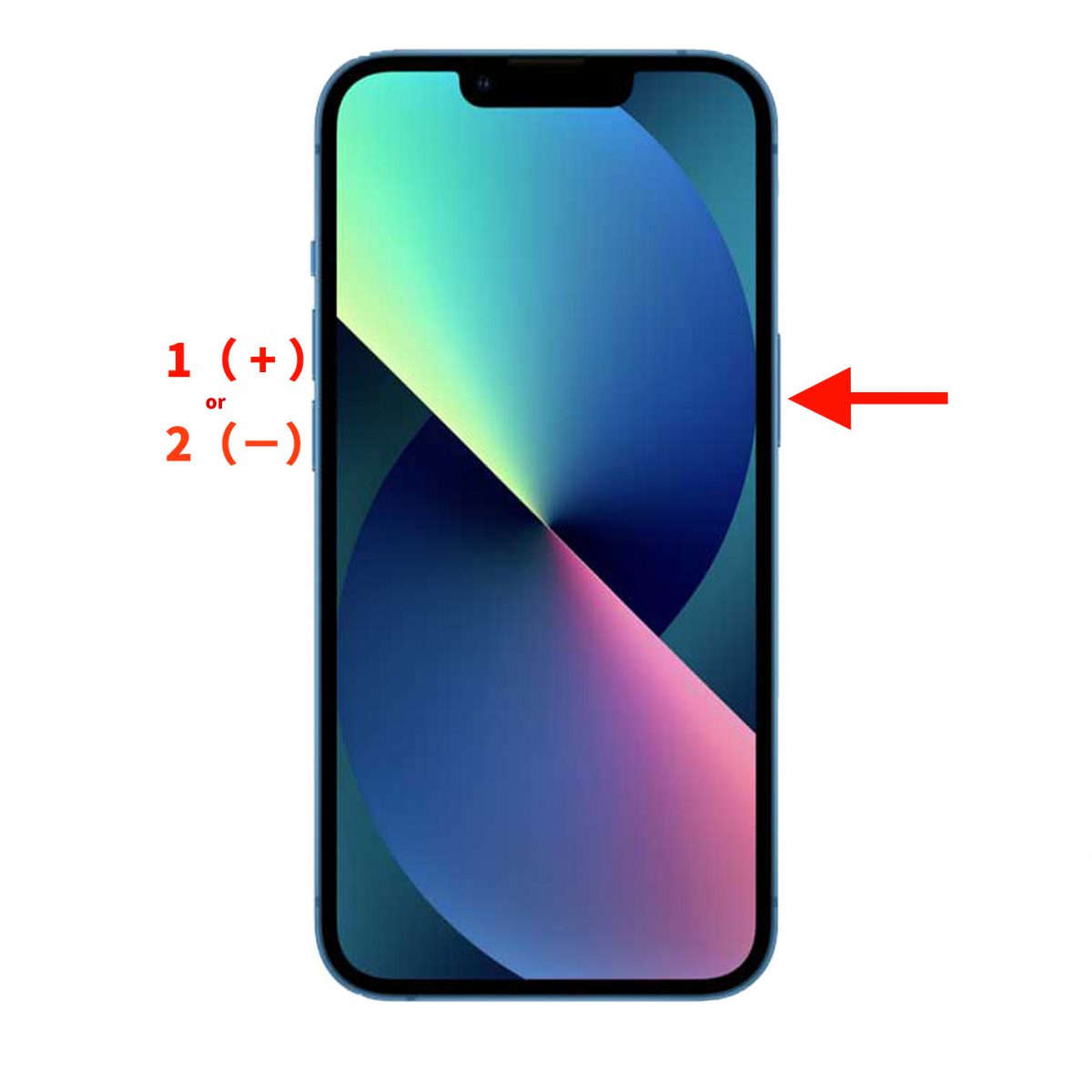大家在使用 iPhone 的時候可能或多或少都會遇到 App 閃退的問題,如果今天閃退的是 App Store 導致無法下載 App 該怎麼辦呢?今天這篇文章就要教大家 5 個快速解決 App Store 閃退的方法。
如果你想了解如何在 App 還很穩定沒有發生狀況時避免閃退的情形,可以參考我們在文章最末段推薦的教學文,避免 App 更新後出現閃退的狀況。
iPhone App Store 商店閃退的 5 個解決辦法
下面要教大家的 5 個解決 App Store 閃退的方法其實不只侷限在 App Store 發生閃退的情況,如果是一般 App 發生閃退的狀況也可以使用。
釋放更多 iPhone 的空間
如果你 iPhone 空間不夠,也會造成 App 在執行上的不穩定,嚴重的時候就會出現閃退的情況,甚至連開都開不了,你可以利用各種方法來釋放 iPhone 的空間,下面的這幾篇文章都有教你如何讓 iPhone 有更多空間可以使用。
👉 iPhone 的「其他」或「系統資料」如何刪除?試試這 14 個方法
👉 iPhone 空間不足怎麼辦?10 個讓 iPhone 有更多空間可以用的方法
關閉不使用的 App
通常 App Store 閃退比較不會是版本不相容的狀況,畢竟這是蘋果自家的 App,比較有可能造成 App Store 閃退的原因會是記憶體不足。
如果我們手機使用一段時間後,開啟了過多的 App 都沒有關閉,雖然說 iOS 在記憶體管理的部分做得不錯,但是每個 App 只要開啟,或多或少都還是會佔據部分記憶體,久而久之能使用的記憶體就會變少,也會造成 iPhone、App 在執行上的效率變差。
這時我們可以從底部上滑、或是按兩下 HOME 鍵,叫出多工模式,然後把 App 上滑關閉,將記憶體釋放。

重新啟動 iPhone
就像上面所說,當記憶體不足的時候就會造成 App 的不穩,這時我們除了把多餘的 App 關閉以外,也可以利用重啟 iPhone 的過程,清除 iPhone 內的暫存檔,釋放出多餘的空間,這樣也可以降低 App Store 閃退的機率。
如果是沒有電源鍵的全螢幕機型,可以同時按住右邊的「側邊鍵」以及左邊任一個「音量鍵」大約 3 秒,就可以順利關機。
把閃退的 App 更新到最新版本
這個方式比較適合用在一般 App 常常發生閃退的情況,App Store 因為是蘋果內建的 App 就比較不會有需要更新的狀況,但還是在這裡順便說一下。
如果你的 App 太過老舊的話,也有可能會與新的 iOS 程式碼有所衝突,造成 App 出現閃退的狀況,這時可以在 App Store 檢查有沒有最新的更新推出,試著將 App 更新到最新的版本,也可以解決 App 閃退的問題。
登出 App Store 再重新登入
另外,如果你明明什麼 App 也沒有開,但是 App Store 還是閃退,也有網友建議可以在 App Store 商店裡面,將自己的 Apple ID 登出,然後關閉 App Store 後再重新開啟,如果確定正常可以打開的話,再重新登入 Apple ID 就可以了。
開啟 App Store 後,點擊右上角的大頭照片。
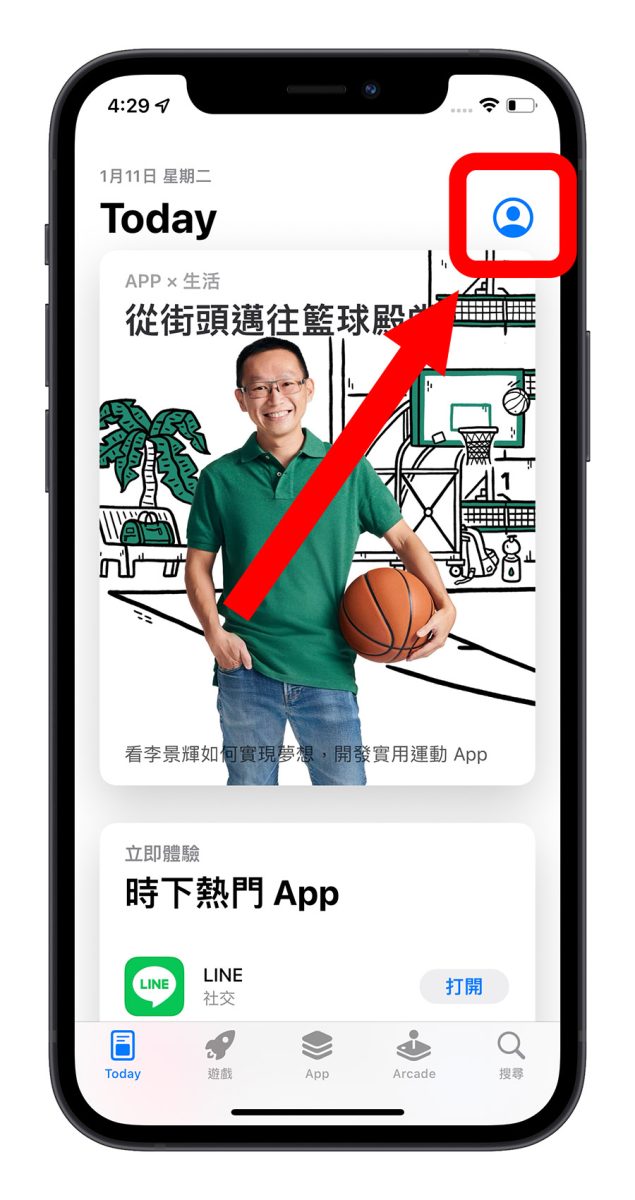
然後滑到最下面,就可以看到「登出」的按鈕。
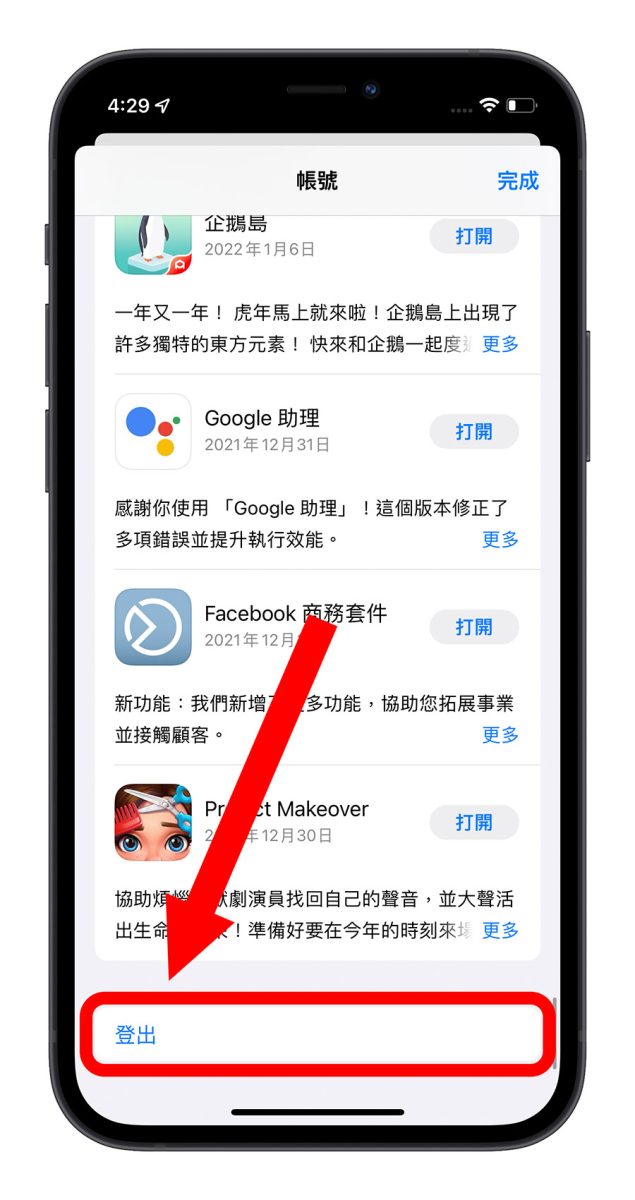
iPhone 的 App Store 商店閃退的 5 種解決方法:總結
以上就是這次要教大家的 5 種解決 App Store 閃退的方法,包含:
- 釋放 iPhone 空間
- 關閉不使用的 App
- 重新啟動 iPhone
- 將 App 更新到最新版本
- 將 App Store 內 Apple ID 登出後、重啟以後再登入
這次的內容主要也是集中在教大家如何在 App Store 發生閃退之後進行補救的方法,我們另外一篇文章有教大家關閉 App 的自動更新,避免最新版的 App 不穩影響到原本穩定使用的版本,有興趣的網友可以點擊下方的文章參考。
👉 iPhone App 總是閃退?用 2 步驟關閉「自動更新」保持穩定版本
延伸閱讀》
- iPhone 用電腦更新 iOS 15 跳出 4000、3000 等錯誤資訊的 3 個解決辦法
- LINE 顯示「資料更新中⋯」,畫面卡住好久怎麼辦?試試看以下幾個方法
- iPhone 更新卡住了?更新失敗?更新時等很久?顯示無法更新?可以這樣做
如果想知道更多關於 Apple 的消息、教學、小技巧或是科技新知,歡迎大家點擊以下任一 LOGO,追蹤我們的 Facebook 粉絲團、加入官方 Line 帳號、訂閱 IG 以及 Telegram。